INHOUDSOPGAVE Hoofdstuk 1: Kennismaken met Word 2010 Hoofdstuk 2: Vensters en knoppen Hoofdstuk 3: Dialoogvensters en rechtermuisknop
|
|
|
- Guus Wauters
- 6 jaren geleden
- Aantal bezoeken:
Transcriptie
1 INHOUDSOPGAVE Hoofdstuk 1: Kennismaken met Word Word activeren 3 Beginscherm en het lint 4 Meer elementen van het programmavenster 5 Een programma sluiten 6 Hoofdstuk 2: Vensters en knoppen 8 Het programmavenster bekijken 9 De titelbalk 9 Het lint en de tabbladen 12 Klikken op knoppen 13 De werkbalk Snelle toegang 15 De liniaal 15 De statusbalk 16 De documentweergave aanpassen 17 De schuifbalken 20 Hoofdstuk 3: Dialoogvensters en rechtermuisknop 22 Werken met dialoogvensters 23 Onderdelen van dialoogvensters 24 Sneller zijn met het snelmenu 28 Hoofdstuk 4: De hulpfunctie van Word 30 Informatie zoeken 32 Zoeken met trefwoorden 32 Bladeren in de inhoudsopgave 35 Help op internet 36 Hoofdstuk 5: Word 2010 verder verkennen 38 De eerste tekst 39 Tekst typen 39 Een document opslaan 40 Het dialoogvenster Opslaan als 42 Hetdocumentsluiten 43 Hetdocumentopenen 44 Tekst selecteren 45 Tekst wissen en herstellen 47 Eenwoordwissen 47 Gewiste tekst herstellen 47 Speciale tekens, symbolen en accenten 48 Sneller werken: de cursorbesturingstoetsen 49 ix
2 Hoofdstuk 6: Teksten manipuleren 52 Het klembord gebruiken 53 Eenvoudig kopiëren en verplaatsen 54 Tekstslepenenneerzetten 56 Het klembord van Word 56 Tekst uitwisselen tussen documenten 60 Slepen met tekst 62 Hoofdstuk 7: Inspringen van alinea s 66 Lange teksten opdelen 67 Een alinea laten inspringen 69 Het inspringen verkleinen 70 Meer over inspringen 71 Marges en nog meer marges 73 Hoofdstuk 8: Spelen met tabs en lijsten 76 Het gebruik van tabs 77 Tabstops plaatsen 78 Tabstops verwijderen 80 Soorten tabstops 81 Genummerde en ongenummerde lijsten 83 Een lijst beëindigen 85 Hoofdstuk 9: Teksten verder opmaken 86 Tekst opmaken 87 Vet gebruiken 88 Cursief en onderstrepen 88 Stijlen gebruiken 91 Een ander lettertype 93 Tekstgrootte aanpassen 95 Hoofdstuk 10: Spellingcontrole, synoniemen en zoeken 98 Spellingcontrole tijdens typen 99 Het dialoogvenster spelling- en grammaticacontrole 101 De synoniemenlijst 103 Zoeken en vervangen 104 Vervangen van woorden 105 Hoofdstuk 11: Autocorrectie slim gebruiken 108 AutoCorrectie 109 Woorden toevoegen 110 Woorden in de lijst wijzigen 111 Afkortingen gebruiken 112 Andere opties voor AutoCorrectie 113 Hoofdstuk 12: Spelen met illustraties 116 Een afbeelding invoegen 117 Een illustratie invoegen 119 Een vorm invoegen 121 Tekst in de vorm 122 Een vorm aanpassen 123 Het formaat van een object 125 x
3 Tekstenenobjecten 127 Een kader kiezen 127 De functie Draaien 128 Een afbeelding bijsnijden 129 Hoofdstuk 13: Randen en arceringen 132 Omrande tekst maken 133 Het dialoogvenster Randen en arcering 134 Een paginarand aanbrengen 138 Hoofdstuk 14: Een verslag schrijven 140 Grotere documenten indelen 141 Een titelblad toevoegen 142 Verschil in opmaak 145 Paginanummering voorbereiden 149 Paginanummers aanbrengen 150 Hoofdstuk 15: Kopteksten en voetteksten 152 Het tabblad Ontwerpen 153 Snelonderdelen 156 Datum en tijd 157 Kopteksten en nog meer kopteksten 159 Sectie-einde oneven pagina 160 Kopjes op de pagina s 161 Koptekst met variatie 162 Een laatste aanpassing 166 Hoofdstuk 16: inhoudsopgave samenstellen 168 Voorbereiden en plaatsen 169 Instellingen controleren 171 De inhoudsopgave plaatsen 172 Een inhoudsopgave bijwerken 173 De inhoudsopgave verwijderen 176 Het verslag beoordelen 177 Hoofdstuk 17: Papierformaat instellen 180 Standaard of niet 181 Werken met brede documenten 184 Wat zijn secties? 185 Sectie-einde verwijderen 188 Hoofdstuk 18: Uw document afdrukken 190 Afdrukvoorbeeld 191 Een document afdrukken 193 Snel afdrukken 195 A5 afdrukken 196 Een XPS-document afdrukken 197 In vogelvlucht: een printer installeren 199 Index 202 xi
4 ::KENNISMAKEN MET WORD 2010 ULEERTINDITHOOFDSTUK: Microsoft Word 2010 starten met het menu Start. Het beginscherm van Word herkennen. De verschillende schermelementen verkennen. Word 2010 sluiten. 2
5 ::01 KENNISMAKEN MET WORD 2010 Microsoft Word is veruit het bekendste programma van het pakket Microsoft Office Voordat u aan de slag gaat met de soms ingewikkelde functies van dit programma, is het belangrijk dat u weet hoe u het programma start en sluit. WORD ACTIVEREN Dit eerste hoofdstuk is bedoeld als inleiding voor de onervaren gebruiker. U begint in dit hoofdstuk met het starten en sluiten van Microsoft Word Hebt u al ervaring met een eerdere Word-versie, met Windows of met een ander Office-programma, dan kunt u vluchtig door dit hoofdstuk bladeren. Leren door te doen U hoeft niet alles uit dit hoofdstuk uit uw hoofd te leren. Al doende bouwt u vanzelf ervaring op in het werken met Word Als u de computer inschakelt, start Windows. Zodra de opstartprocedure voltooid is, kunt u Word 2010 starten. Er zijn verschillende manieren om een programma te starten. In dit hoofdstuk bekijkt u de meest gebruikte manier. Een veelgebruikte manier is een programma starten met het menu Start. 1 Zet de computer aan als deze nog is uitgeschakeld. Afbeelding 1.1 Klik in het menu Start op Alle programma s. 2 Klik op de knop Starten zodat het menu Start verschijnt. 3 Klik op de optie Alle programma s. Het menu met alle geïnstalleerde programma s wordt geopend. 4 Klik op de map Microsoft Office zodat de inhoud van deze map verschijnt. 3
6 ::01 Kennismaken met Word 2010 Afbeelding 1.2 Klik op Microsoft Office en dan op de optie Microsoft Word Afbeelding 1.3 Klik in het venster op Aanbevolen instellingen gebruiken en klik op de knop OK. Afbeelding 1.4 Klik op Office Open XML-indelingen gebruiken en klik op de knop OK. Afbeelding 1.3 Afbeelding Klik op de optie Microsoft Word Het programma Microsoft Word 2010 verschijnt. De eerste keer Start u voor de eerste keer een van de Office-programma s, dan verschijnt het dialoogvenster Welkom bij Microsoft Office Klik in het eerste dialoogvenster op het keuzerondje Aanbevolen instellingen gebruiken en klik dan op de knop OK. Het tweede dialoogvenster (Bestandstypen) verschijnt. Klik op het keuzerondje Office Open XML-indelingen gebruiken en klik weer op de knop OK. Het dialoogvenster verdwijnt uit beeld. De keuzen die u zojuist gemaakt hebt, voert u eenmalig uit. Afbeelding 1.5 De titelbalk met knoppen. BEGINSCHERM EN HET LINT Tijdens het laden toont het programma (Word 2010) kort copyrightinformatie en uw licentienummer. Vervolgens ziet u een nagenoeg leeg venster. Een blanco vel papier wacht op de eerste letters die getypt gaan worden. Aan de bovenkant van het programmavenster ziet u de titelbalk met de tekst: Document 1 Microsoft Word. 4
7 De titelbalk De knoppen Minimaliseren, Verkleinen/Maximaliseren en Sluiten. De werkbalk Snelle toegang met daarin de knoppen Opslaan, Ongedaan maken en Herhalen. Onder de titelbalk zijn tabbladen zichtbaar. In de tabbladen ziet u opdrachtgroepen met opdrachtknoppen. Het hele blok van tabbladen met daarin opdrachtgroepen en knoppen wordt door Microsoft het lint genoemd. De tabbladen plaatsen verschillende voor de hand liggende opties direct onder muisbereik, geordend in logische groepen. In de rest van dit boek zult u deze tabbladen met de verschillende groepen en de opdrachtknoppen nog vaak tegenkomen. In hoofdstuk 2 van dit boek bekijkt u daarom het lint nader. Neem nu rustig de tijd om het programmavenster met het lint goed te bekijken. Het lint Tabblad Start Opdrachtgroep Alinea Knop Nummering Afbeelding 1.6 Het lint met opdrachtgroepen en opdrachtknoppen. MEER ELEMENTEN VAN HET PROGRAMMAVENSTER Klikt u met de muisaanwijzer in het werkgebied van het programmavenster, dan begint het invoegpunt te knipperen. Het invoegpunt geeft de plek aan waar tekst zal verschijnen wanneer u begint met typen. Het invoegpunt schuift met de getypte tekst mee naar rechts. Het werkgebied Het invoegpunt De verticale schuifbalk De horizontale schuifbalk De statusbalk 5
8 ::01 Kennismaken met Word 2010 Afbeelding 1.7 Het werkgebied met het invoegpunt en de schuifbalken. Afbeelding 1.8 Klik helemaal rechts bovenin op de knop Sluiten. EEN PROGRAMMA SLUITEN Microsoft Word 2010 kan op verschillende manieren gesloten worden. U ziet in het volgende voorbeeld twee mogelijkheden. In dit boek wordt zo veel mogelijk de muis gebruikt. U wilt vast graag dat u handig wordt met Word 2010 en dat u de verschillende functies durft te gebruiken. Na de vorige oefening is Word 2010 nog geopend. 1 Klik in de titelbalk op de knop Sluiten om Word te beëindigen. Het Word-document verdwijnt uit beeld. 2 Start Word opnieuw in het menu Start, zoals in de vorige paragraaf is beschreven. 6
9 Afbeelding 1.9 Afbeelding 1.10 Afbeelding 1.11 Veelgebruikte programma s Als u een programma regelmatig gebruikt, wordt dit programma in Windows vanzelf opgenomen in de lijst met programma saandelinkerkant inhetmenustart. Het programma is dan met één klik van de muis te starten. 3 Klik op het tabblad Bestand. De verschillende opties van het tabblad Bestand verschijnen. 4 Klik linksonder op de optie Afsluiten. Ook nu wordt Word 2010 beëindigd. Afbeelding 1.9 Veelgebruikte programma s verschijnen rechtstreeks in het menu Start. Afbeelding 1.10 Klik op het tabblad Bestand. Afbeelding 1.11 Klik op de optie Afsluiten. Bekijk de video van les 1 Bij dit boek horen instructievideo s. U vindt ze op de site van deze reeks ( en bij Digitaal Leerplein ( In de inleiding voor in dit boek staat beschreven hoe dit in zijn werk gaat. Wellicht is het nodig dat een ervaren iemand u op weg helpt. 7
INHOUDSOPGAVE. Hoofdstuk 3: Dialoogvensters en rechtermuisknop 22 Werken met dialoogvensters 23 Onderdelen van dialoogvensters 24 Het snelmenu 28
 INHOUDSOPGAVE Hoofdstuk 1: Kennismaken met Office 2010 2 Een programma starten 3 Het menu Start 3 Beginscherm en het lint 4 Meer elementen van het programmavenster 6 Een programma sluiten 6 Hoofdstuk 2:
INHOUDSOPGAVE Hoofdstuk 1: Kennismaken met Office 2010 2 Een programma starten 3 Het menu Start 3 Beginscherm en het lint 4 Meer elementen van het programmavenster 6 Een programma sluiten 6 Hoofdstuk 2:
:: INLEIDING. Victor Peters
 :: INLEIDING In dit boek maakt u kennis met de mogelijkheden van Microsoft Office 2010. Met de installatie van Office 2010 krijgt u niet één maar zeker vijf programma s op uw computer, waaronder Microsoft
:: INLEIDING In dit boek maakt u kennis met de mogelijkheden van Microsoft Office 2010. Met de installatie van Office 2010 krijgt u niet één maar zeker vijf programma s op uw computer, waaronder Microsoft
Inhoud Basiscursus. Word 2010 NL-NL
 Inhoud Basiscursus Word 2010 NL-NL Hoofdstuk 1 De Fluent Interface... 1-5 Lint... 1-5 Backstage... 1-8 Knopafbeeldingen in het lint... 1-11 Werkbalk Snelle toegang... 1-12 Scherminfo... 1-12 Miniwerkbalk...
Inhoud Basiscursus Word 2010 NL-NL Hoofdstuk 1 De Fluent Interface... 1-5 Lint... 1-5 Backstage... 1-8 Knopafbeeldingen in het lint... 1-11 Werkbalk Snelle toegang... 1-12 Scherminfo... 1-12 Miniwerkbalk...
4. Documentweergave kiezen 5. Afbeeldingen 6. Tabellen 113 Computergids Word 2019, 2016 en Office 365
 Inhoudsopgave Voorwoord... 7 Nieuwsbrief... 7 De website bij het boek... 7 Introductie Visual Steps... 8 Wat heeft u nodig?... 8 Uw voorkennis... 9 Bonushoofdstukken... 9 Hoe werkt u met dit boek?... 10
Inhoudsopgave Voorwoord... 7 Nieuwsbrief... 7 De website bij het boek... 7 Introductie Visual Steps... 8 Wat heeft u nodig?... 8 Uw voorkennis... 9 Bonushoofdstukken... 9 Hoe werkt u met dit boek?... 10
INHOUD. Ten geleide Starten met Word 13
 INHOUD Ten geleide 11 1 Starten met Word 13 1.1 Inleiding 13 1.2 Word starten 13 1.3 Het startvenster van Word 14 1.4 Het documentvenster 14 1.4.1 De titelbalk 15 1.4.1.1 De werkbalk Snelle toegang 15
INHOUD Ten geleide 11 1 Starten met Word 13 1.1 Inleiding 13 1.2 Word starten 13 1.3 Het startvenster van Word 14 1.4 Het documentvenster 14 1.4.1 De titelbalk 15 1.4.1.1 De werkbalk Snelle toegang 15
Hoofdstuk 2 Basiskennis... 1-23 Muistechnieken... 1-23 Windows Verkenner... 1-24
 Module 1 Basisvaardigheden Hoofdstuk 1 De Fluent Interface... 1-9 Lint... 1-9 Backstage... 1-12 Knopafbeeldingen in het lint... 1-15 Werkbalk Snelle toegang... 1-15 Scherminfo... 1-15 Miniwerkbalk... 1-16
Module 1 Basisvaardigheden Hoofdstuk 1 De Fluent Interface... 1-9 Lint... 1-9 Backstage... 1-12 Knopafbeeldingen in het lint... 1-15 Werkbalk Snelle toegang... 1-15 Scherminfo... 1-15 Miniwerkbalk... 1-16
INHOUD. Ten geleide 13. 1 Starten met Word 2007 15
 INHOUD Ten geleide 13 1 Starten met Word 2007 15 1.1 Word 2007 starten 15 1.2 Het documentvenster 16 1.2.1 De titelbalk 16 1.2.1.1 De Officeknop 17 1.2.1.2 De werkbalk Snelle toegang 20 1.2.1.3 De titelbalk
INHOUD Ten geleide 13 1 Starten met Word 2007 15 1.1 Word 2007 starten 15 1.2 Het documentvenster 16 1.2.1 De titelbalk 16 1.2.1.1 De Officeknop 17 1.2.1.2 De werkbalk Snelle toegang 20 1.2.1.3 De titelbalk
INHOUDSOPGAVE 2 INSTRUCT
 2 INSTRUCT INHOUDSOPGAVE INHOUDSOPGAVE... 2 VOORWOORD... 8 GEBRUIK VAN HET CURSUSBOEK... 8 ONLINE ONDERSTEUNING... 10 INLEIDING: ALGEMENE BASISKENNIS... 10 1 WORD, BASISMOGELIJKHEDEN... 16 Toets vooraf...
2 INSTRUCT INHOUDSOPGAVE INHOUDSOPGAVE... 2 VOORWOORD... 8 GEBRUIK VAN HET CURSUSBOEK... 8 ONLINE ONDERSTEUNING... 10 INLEIDING: ALGEMENE BASISKENNIS... 10 1 WORD, BASISMOGELIJKHEDEN... 16 Toets vooraf...
2.12 Een document opslaan als Oefeningen Achtergrondinformatie Tips... 54
 Inhoudsopgave Voorwoord... 9 Nieuwsbrief... 9 Introductie Visual Steps... 10 Wat heeft u nodig?... 10 De website bij het boek... 11 Uw voorkennis... 11 Bonushoofdstukken... 12 Hoe werkt u met dit boek?...
Inhoudsopgave Voorwoord... 9 Nieuwsbrief... 9 Introductie Visual Steps... 10 Wat heeft u nodig?... 10 De website bij het boek... 11 Uw voorkennis... 11 Bonushoofdstukken... 12 Hoe werkt u met dit boek?...
Microsoft Office 2003
 Computer Basis boek Microsoft Office 2003 Word, Excel en PowerPoint Korte inhoud Inhoudsopgave 7 Voorwoord 15 Deel 1 Werken in Office 2003 17 Deel 2 Word 2003 43 Deel 3 Excel 2003 117 Deel 4 PowerPoint
Computer Basis boek Microsoft Office 2003 Word, Excel en PowerPoint Korte inhoud Inhoudsopgave 7 Voorwoord 15 Deel 1 Werken in Office 2003 17 Deel 2 Word 2003 43 Deel 3 Excel 2003 117 Deel 4 PowerPoint
Microsoft Word Kennismaken
 Microsoft Word 2013 Kennismaken Inleiding Microsoft Word is het meest gebruikte tekstverwerkingsprogramma ter wereld. De mogelijkheden die Word biedt zijn talrijk, maar als je nog nooit met Word gewerkt
Microsoft Word 2013 Kennismaken Inleiding Microsoft Word is het meest gebruikte tekstverwerkingsprogramma ter wereld. De mogelijkheden die Word biedt zijn talrijk, maar als je nog nooit met Word gewerkt
INHOUDSOPGAVE Ms Word 2007
 INHOUDSOPGAVE Ms Word 2007 Inleiding... 11 Overzicht van de functietoetsen... 12 DEEL 1 Eenvoudige tekstverwerking... 13 1 Ms Word starten... 13 2 De schermonderdelen... 14 3 Opdrachten geven... 16 3.1
INHOUDSOPGAVE Ms Word 2007 Inleiding... 11 Overzicht van de functietoetsen... 12 DEEL 1 Eenvoudige tekstverwerking... 13 1 Ms Word starten... 13 2 De schermonderdelen... 14 3 Opdrachten geven... 16 3.1
Kennismaking. Versies. Text. Graph: Word Logo voorbeelden verschillende versies. Werkomgeving
 Kennismaking Word is een tekstverwerkingsprogramma. U kunt er teksten mee maken, zoals brieven, artikelen en verslagen. U kunt ook grafieken, lijsten en afbeeldingen toevoegen en tabellen maken. Zodra
Kennismaking Word is een tekstverwerkingsprogramma. U kunt er teksten mee maken, zoals brieven, artikelen en verslagen. U kunt ook grafieken, lijsten en afbeeldingen toevoegen en tabellen maken. Zodra
Een koptekst is een tekst, die boven aan elke pagina verschijnt. Een voettekst is een tekst, die onder aan elke pagina verschijnt.
 SAMENVATTING HOOFDSTUK 9 Koptekst en voettekst Een koptekst is een tekst, die boven aan elke pagina verschijnt. Een voettekst is een tekst, die onder aan elke pagina verschijnt. Je hoeft een koptekst en
SAMENVATTING HOOFDSTUK 9 Koptekst en voettekst Een koptekst is een tekst, die boven aan elke pagina verschijnt. Een voettekst is een tekst, die onder aan elke pagina verschijnt. Je hoeft een koptekst en
Microsoft Word 365. Kennismaken AAN DE SLAG MET DIGITALE VAARDIGHEDEN TRAINING: MICROSOFT WORD 365
 Microsoft Word 365 Kennismaken Inleiding Microsoft Word is het meest gebruikte tekstverwerkingsprogramma ter wereld. De mogelijkheden die Word biedt zijn talrijk, maar als je nog nooit met Word gewerkt
Microsoft Word 365 Kennismaken Inleiding Microsoft Word is het meest gebruikte tekstverwerkingsprogramma ter wereld. De mogelijkheden die Word biedt zijn talrijk, maar als je nog nooit met Word gewerkt
Inhoudsopgave. Voorwoord Introductie Visual Steps Wat heeft u nodig? Uw voorkennis Hoe werkt u met dit boek?...
 Inhoudsopgave Voorwoord... 13 Introductie Visual Steps... 14 Wat heeft u nodig?... 15 Uw voorkennis... 16 Hoe werkt u met dit boek?... 17 De cd-rom en de website bij dit boek... 19 Bekijken van de cd-rom...
Inhoudsopgave Voorwoord... 13 Introductie Visual Steps... 14 Wat heeft u nodig?... 15 Uw voorkennis... 16 Hoe werkt u met dit boek?... 17 De cd-rom en de website bij dit boek... 19 Bekijken van de cd-rom...
INSTRUCT Samenvatting Basis Word 2010, H1 SAMENVATTING HOOFDSTUK 1
 SAMENVATTING HOOFDSTUK 1 Word opstarten en afsluiten WORD kan opgestart worden via de startknop en de snelkoppeling in de lijst die boven de startknop staat: WORD kan ook worden opgestart via menu Start,
SAMENVATTING HOOFDSTUK 1 Word opstarten en afsluiten WORD kan opgestart worden via de startknop en de snelkoppeling in de lijst die boven de startknop staat: WORD kan ook worden opgestart via menu Start,
Beknopte handleiding. Uw bestanden beheren Klik op Bestand om uw Word-bestanden te openen, op te slaan, af te drukken en te beheren.
 Beknopte handleiding Microsoft Word 2013 ziet er anders uit dan de vorige versies. Daarom hebben we deze handleiding gemaakt, zodat u sneller vertrouwd raakt met het programma. Werkbalk Snelle toegang
Beknopte handleiding Microsoft Word 2013 ziet er anders uit dan de vorige versies. Daarom hebben we deze handleiding gemaakt, zodat u sneller vertrouwd raakt met het programma. Werkbalk Snelle toegang
Microsoft WordPad Sinaleri Opleiding
 Werken met WordPad WordPad is een zeer simpele tekstverwerker voor het schrijven en bewerken van tekstdocumenten. Het maakt standaard onderdeel uit van het Windows besturingssysteem van Microsoft. Voorwoord
Werken met WordPad WordPad is een zeer simpele tekstverwerker voor het schrijven en bewerken van tekstdocumenten. Het maakt standaard onderdeel uit van het Windows besturingssysteem van Microsoft. Voorwoord
Word 2013 Snelstartgids
 Microsoft Word 2013 ziet er anders uit dan de vorige versies. Daarom hebben we deze handleiding gemaakt, zodat u sneller vertrouwd raakt met het programma. Pagina 1 van 6 Wanneer u Word 2013 voor het eerst
Microsoft Word 2013 ziet er anders uit dan de vorige versies. Daarom hebben we deze handleiding gemaakt, zodat u sneller vertrouwd raakt met het programma. Pagina 1 van 6 Wanneer u Word 2013 voor het eerst
Opstarten Word 2013 bij Windows 7 Opstarten Word 2016 bij Windows 10
 SAMENVATTING HOOFDSTUK 1 Word opstarten, verkennen en afsluiten WORD kan opgestart worden via de startknop en de snelkoppeling in de lijst die boven de startknop staat: Opstarten Word 2013 bij Windows
SAMENVATTING HOOFDSTUK 1 Word opstarten, verkennen en afsluiten WORD kan opgestart worden via de startknop en de snelkoppeling in de lijst die boven de startknop staat: Opstarten Word 2013 bij Windows
Word 2007, deel Instruct, Postbus 38, 2410 AA Bodegraven - 1 e druk: januari 2008 ISBN:
 Word 2007, deel 1 2008 Instruct, Postbus 38, 2410 AA Bodegraven - 1 e druk: januari 2008 ISBN: 978 90 460 0433 3 Alle rechten voorbehouden. Niets uit deze uitgave mag worden verveelvoudigd, opgeslagen
Word 2007, deel 1 2008 Instruct, Postbus 38, 2410 AA Bodegraven - 1 e druk: januari 2008 ISBN: 978 90 460 0433 3 Alle rechten voorbehouden. Niets uit deze uitgave mag worden verveelvoudigd, opgeslagen
INSTRUCT Samenvatting Basis Word 2007, H1 SAMENVATTING HOOFDSTUK 1
 SAMENVATTING HOOFDSTUK 1 Word opstarten WORD kan worden opgestart via menu Start, Alle Programma s, Microsoft Office, Microsoft Office WORD 2007. Soms staat er op het bureaublad een snelkoppeling naar
SAMENVATTING HOOFDSTUK 1 Word opstarten WORD kan worden opgestart via menu Start, Alle Programma s, Microsoft Office, Microsoft Office WORD 2007. Soms staat er op het bureaublad een snelkoppeling naar
Uitgeverij cd/id multimedia
 Computer Basis boek Office 2010 Word, Excel & PowerPoint Korte inhoud Inhoudsopgave 5 Voorwoord 13 Deel 1 Werken in Office 2010 15 Deel 2 Aan de slag met Word 2010 47 Deel 3 Aan de slag met Excel 2010
Computer Basis boek Office 2010 Word, Excel & PowerPoint Korte inhoud Inhoudsopgave 5 Voorwoord 13 Deel 1 Werken in Office 2010 15 Deel 2 Aan de slag met Word 2010 47 Deel 3 Aan de slag met Excel 2010
Publisher Handleiding
 Publisher 2010 Handleiding Inhoud 1. Wat is Publisher?... 1 2. Openen 2.1 Publisher starten... 2 2.2 Een nieuw document openen... 2 2.3 Een bestaand document openen... 3 3. Opslaan 3.1 Een document opslaan...
Publisher 2010 Handleiding Inhoud 1. Wat is Publisher?... 1 2. Openen 2.1 Publisher starten... 2 2.2 Een nieuw document openen... 2 2.3 Een bestaand document openen... 3 3. Opslaan 3.1 Een document opslaan...
Inhoud training Microsoft Word
 Inhoud training Microsoft Word Basis & Gevorderd Word Basis Hoofdstuk 0 Basisvaardigheden o Indeling in schijven, mappen en bestanden o Beheren van bestanden en mappen o Bestanden opslaan o Bestanden openen
Inhoud training Microsoft Word Basis & Gevorderd Word Basis Hoofdstuk 0 Basisvaardigheden o Indeling in schijven, mappen en bestanden o Beheren van bestanden en mappen o Bestanden opslaan o Bestanden openen
Inhoudsopgave Visual Steps - Dit is de inhoudsopgave van de Visual Steps-titel Cursusboek MOS Word 2016 en 2013 Basis
 Inhoudsopgave Voorwoord... 9 Blijf op de hoogte... 9 Introductie Visual Steps... 10 Wat heb je nodig?... 10 Voorkennis... 11 Hoe werk je met dit boek?... 11 De schermafbeeldingen... 12 De website en aanvullende
Inhoudsopgave Voorwoord... 9 Blijf op de hoogte... 9 Introductie Visual Steps... 10 Wat heb je nodig?... 10 Voorkennis... 11 Hoe werk je met dit boek?... 11 De schermafbeeldingen... 12 De website en aanvullende
Europees Computer Rijbewijs. Module 3. Word 2010. 2010 Instruct, Postbus 38, 2410 AA Bodegraven - 1 e druk: november 2010 ISBN: 978 90 460 0609 2
 Europees Computer Rijbewijs Module 3 Word 2010 2010 Instruct, Postbus 38, 2410 AA Bodegraven - 1 e druk: november 2010 ISBN: 978 90 460 0609 2 Alle rechten voorbehouden. Niets uit deze uitgave mag worden
Europees Computer Rijbewijs Module 3 Word 2010 2010 Instruct, Postbus 38, 2410 AA Bodegraven - 1 e druk: november 2010 ISBN: 978 90 460 0609 2 Alle rechten voorbehouden. Niets uit deze uitgave mag worden
Europees Computer Rijbewijs. Module 3. Word 2007. 2008 Instruct, Postbus 38, 2410 AA Bodegraven - 1 e druk: september 2008 ISBN: 978 90 460 0491 3
 Europees Computer Rijbewijs Module 3 Word 2007 2008 Instruct, Postbus 38, 2410 AA Bodegraven - 1 e druk: september 2008 ISBN: 978 90 460 0491 3 Alle rechten voorbehouden. Niets uit deze uitgave mag worden
Europees Computer Rijbewijs Module 3 Word 2007 2008 Instruct, Postbus 38, 2410 AA Bodegraven - 1 e druk: september 2008 ISBN: 978 90 460 0491 3 Alle rechten voorbehouden. Niets uit deze uitgave mag worden
Deel 1 Werken in Office 2007 15. Deel 2 Aan de slag met Word 2007 45. Deel 3 Aan de slag met Excel 2007 131
 Computer Basis boek Office 2007 Word, Excel & PowerPoint Korte inhoud Inhoudsopgave 5 Voorwoord 13 Deel 1 Werken in Office 2007 15 Deel 2 Aan de slag met Word 2007 45 Deel 3 Aan de slag met Excel 2007
Computer Basis boek Office 2007 Word, Excel & PowerPoint Korte inhoud Inhoudsopgave 5 Voorwoord 13 Deel 1 Werken in Office 2007 15 Deel 2 Aan de slag met Word 2007 45 Deel 3 Aan de slag met Excel 2007
Opmaak in Word. Cursus Word. Tekenopmaak
 Opmaak in Word Als je in Word een document gaat opmaken kun je gebruikmaken van 3 opmaakniveaus: - Tekenopmaak voorbeelden: lettertype, puntgrootte, stijl en kleur - Alinea opmaak voorbeelden: inspringen,
Opmaak in Word Als je in Word een document gaat opmaken kun je gebruikmaken van 3 opmaakniveaus: - Tekenopmaak voorbeelden: lettertype, puntgrootte, stijl en kleur - Alinea opmaak voorbeelden: inspringen,
Handleiding Word de graad
 Handleiding Word 2010 3de graad Inhoudsopgave Regelafstand 3 Knippen 3 Kopiëren 5 Plakken 6 Tabs 7 Pagina-instellingen 9 Opsommingstekens en nummeringen 12 Kopteksten en voetteksten 14 Paginanummering
Handleiding Word 2010 3de graad Inhoudsopgave Regelafstand 3 Knippen 3 Kopiëren 5 Plakken 6 Tabs 7 Pagina-instellingen 9 Opsommingstekens en nummeringen 12 Kopteksten en voetteksten 14 Paginanummering
Word 2010: rondleiding
 Word 2010: rondleiding Microsoft Word is in de eerste plaats een tekstverwerkingsprogramma, maar er is meer. Men kan standaardbrieven, memoranda, fax, enveloppen, etiketten, en andere types van documenten
Word 2010: rondleiding Microsoft Word is in de eerste plaats een tekstverwerkingsprogramma, maar er is meer. Men kan standaardbrieven, memoranda, fax, enveloppen, etiketten, en andere types van documenten
Auteur boek: Vera Lukassen Titel boek: Word Beginners 2007. 2011, Serasta Uitgegeven in eigen beheer info@serasta.nl Eerste druk: augustus 2012
 Auteur boek: Vera Lukassen Titel boek: Word Beginners 2007 2011, Serasta Uitgegeven in eigen beheer info@serasta.nl Eerste druk: augustus 2012 ISBN: 978-90-817910-3-8 Dit boek is gedrukt op een papiersoort
Auteur boek: Vera Lukassen Titel boek: Word Beginners 2007 2011, Serasta Uitgegeven in eigen beheer info@serasta.nl Eerste druk: augustus 2012 ISBN: 978-90-817910-3-8 Dit boek is gedrukt op een papiersoort
Auteur boek: Vera Lukassen Titel boek: Word Beginners , Serasta Uitgegeven in eigen beheer Eerste druk: december 2012
 Auteur boek: Vera Lukassen Titel boek: Word Beginners 2010 2011, Serasta Uitgegeven in eigen beheer info@serasta.nl Eerste druk: december 2012 ISBN: 978-90-817910-6-9 Dit boek is gedrukt op een papiersoort
Auteur boek: Vera Lukassen Titel boek: Word Beginners 2010 2011, Serasta Uitgegeven in eigen beheer info@serasta.nl Eerste druk: december 2012 ISBN: 978-90-817910-6-9 Dit boek is gedrukt op een papiersoort
Afdrukken in Calc Module 7
 7. Afdrukken in Calc In deze module leert u een aantal opties die u kunt toepassen bij het afdrukken van Calc-bestanden. Achtereenvolgens worden behandeld: Afdrukken van werkbladen Marges Gedeeltelijk
7. Afdrukken in Calc In deze module leert u een aantal opties die u kunt toepassen bij het afdrukken van Calc-bestanden. Achtereenvolgens worden behandeld: Afdrukken van werkbladen Marges Gedeeltelijk
Een nieuwe presentatie maak je met de sneltoets <Ctrl+N> of via het tabblad,. Vervolgens kies je Lege presentatie en klik je op de knop Maken.
 SAMENVATTING HOOFDSTUK 1 PowerPoint opstarten en afsluiten POWERPOINT kan worden opgestart via. Als POWERPOINT al vaker is gestart kun je direct op Microsoft PowerPoint 2010 klikken. Typ anders in het
SAMENVATTING HOOFDSTUK 1 PowerPoint opstarten en afsluiten POWERPOINT kan worden opgestart via. Als POWERPOINT al vaker is gestart kun je direct op Microsoft PowerPoint 2010 klikken. Typ anders in het
Inhoudsopgave. Inleiding 11
 Inhoudsopgave Inleiding 11 1. Starten met Word 13 1.1 Word starten 14 1.2 Het lint 15 1.3 Het lint aanpassen 16 1.4 Werkbalk Snelle toegang aanpassen 18 1.5 De liniaal 20 1.6 Miniwerkbalk 20 1.7 Livevoorbeeld
Inhoudsopgave Inleiding 11 1. Starten met Word 13 1.1 Word starten 14 1.2 Het lint 15 1.3 Het lint aanpassen 16 1.4 Werkbalk Snelle toegang aanpassen 18 1.5 De liniaal 20 1.6 Miniwerkbalk 20 1.7 Livevoorbeeld
INHOUDSOPGAVE Ms Word 2010
 Inhoudsopgave Ms Word 2010-1 INHOUDSOPGAVE Ms Word 2010 Inleiding... 11 Overzicht van de functietoetsen... 12 DEEL 1 Eenvoudige tekstverwerking... 13 1 Ms Word starten... 13 2 De schermonderdelen... 14
Inhoudsopgave Ms Word 2010-1 INHOUDSOPGAVE Ms Word 2010 Inleiding... 11 Overzicht van de functietoetsen... 12 DEEL 1 Eenvoudige tekstverwerking... 13 1 Ms Word starten... 13 2 De schermonderdelen... 14
Inhoudsopgave. Inhoudsopgave - 3
 Inhoudsopgave Hoofdstuk 1 Stations, mappen en bestanden 9 1.1 Naar de verkenner 9 1.1.1 Beeld 9 1.1.2 Het actieve station 10 1.2 Structuur van een station 11 1.2.1 Mappen en bestanden 11 1.2.2 Bestanden
Inhoudsopgave Hoofdstuk 1 Stations, mappen en bestanden 9 1.1 Naar de verkenner 9 1.1.1 Beeld 9 1.1.2 Het actieve station 10 1.2 Structuur van een station 11 1.2.1 Mappen en bestanden 11 1.2.2 Bestanden
1/3 OFFICE 2007 WORD. Microsoft. Roger Frans. campinia media vzw
 OFFICE 2007 Microsoft cd-rom met 1/3 WORD Roger Frans campinia media vzw Frans, Roger Word 2007 1/3 / Roger Frans; Geel: Campinia Media vzw, 2007; 228 p; index; 25 cm; gelijmd. ISBN: 97890356.1218.1; NUGI
OFFICE 2007 Microsoft cd-rom met 1/3 WORD Roger Frans campinia media vzw Frans, Roger Word 2007 1/3 / Roger Frans; Geel: Campinia Media vzw, 2007; 228 p; index; 25 cm; gelijmd. ISBN: 97890356.1218.1; NUGI
10. Pagina-instellingen
 10. Pagina-instellingen Voordat u begint met het schrijven van een document in het programma Writer, is het raadzaam eerst te bepalen hoe het er uiteindelijk uit moet komen te zien. In deze module leert
10. Pagina-instellingen Voordat u begint met het schrijven van een document in het programma Writer, is het raadzaam eerst te bepalen hoe het er uiteindelijk uit moet komen te zien. In deze module leert
Inhoud. 1 Kennismaken met Word vii
 Inhoud 1 Kennismaken met Word 2016 1 Inleiding 2 Oefeningen en bediening 2 Nieuw in Word 2016 2 Nieuwe thema s 2 Hoofdletters in het lint 4 Geef aan wat u wilt doen 4 Automatisch bijwerken 4 Aanraakmodus
Inhoud 1 Kennismaken met Word 2016 1 Inleiding 2 Oefeningen en bediening 2 Nieuw in Word 2016 2 Nieuwe thema s 2 Hoofdletters in het lint 4 Geef aan wat u wilt doen 4 Automatisch bijwerken 4 Aanraakmodus
INHOUDSOPGAVE Ms Word 2013
 Inhoudsopgave Ms Word 2013-1 INHOUDSOPGAVE Ms Word 2013 Inleiding... 11 Overzicht van de functietoetsen... 12 DEEL 1 Eenvoudige tekstverwerking... 13 1 Ms Word starten... 13 2 De schermonderdelen... 14
Inhoudsopgave Ms Word 2013-1 INHOUDSOPGAVE Ms Word 2013 Inleiding... 11 Overzicht van de functietoetsen... 12 DEEL 1 Eenvoudige tekstverwerking... 13 1 Ms Word starten... 13 2 De schermonderdelen... 14
2.12 Een document opslaan als... 48 2.13 Oefeningen... 50 2.14 Achtergrondinformatie... 51 2.15 Tips... 54
 Inhoudsopgave Voorwoord... 9 Nieuwsbrief... 9 Introductie Visual Steps... 10 Wat heeft u nodig?... 10 De website bij het boek... 11 Uw voorkennis... 11 Bonushoofdstukken... 12 Hoe werkt u met dit boek?...
Inhoudsopgave Voorwoord... 9 Nieuwsbrief... 9 Introductie Visual Steps... 10 Wat heeft u nodig?... 10 De website bij het boek... 11 Uw voorkennis... 11 Bonushoofdstukken... 12 Hoe werkt u met dit boek?...
2.14 Achtergrondinformatie... 51 2.15 Tips... 54
 Inhoudsopgave Voorwoord... 9 Nieuwsbrief... 9 Introductie Visual Steps... 10 Wat heeft u nodig?... 10 De website bij het boek... 11 Uw voorkennis... 11 Bonushoofdstukken... 12 Hoe werkt u met dit boek?...
Inhoudsopgave Voorwoord... 9 Nieuwsbrief... 9 Introductie Visual Steps... 10 Wat heeft u nodig?... 10 De website bij het boek... 11 Uw voorkennis... 11 Bonushoofdstukken... 12 Hoe werkt u met dit boek?...
Tekst kun je snel opmaken door stijlen te gebruiken. Als je de cursor in een alinea zet zie je de gebruikte stijl hier:
 SAMENVATTING HOOFDSTUK 7 Stijlen gebruiken en wijzigen Tekst kun je snel opmaken door stijlen te gebruiken. Als je de cursor in een alinea zet zie je de gebruikte stijl hier: Als je de muisaanwijzer boven
SAMENVATTING HOOFDSTUK 7 Stijlen gebruiken en wijzigen Tekst kun je snel opmaken door stijlen te gebruiken. Als je de cursor in een alinea zet zie je de gebruikte stijl hier: Als je de muisaanwijzer boven
Via het tabblad Pagina-indeling, groep Pagina-instelling kun je de afdrukstand en het papierformaat instellen.
 SAMENVATTING HOOFDSTUK 9 Pagina-indeling, de Pagina-instelling Via het tabblad Pagina-indeling, groep Pagina-instelling kun je de afdrukstand en het papierformaat instellen. Klik op de knop Afdrukstand
SAMENVATTING HOOFDSTUK 9 Pagina-indeling, de Pagina-instelling Via het tabblad Pagina-indeling, groep Pagina-instelling kun je de afdrukstand en het papierformaat instellen. Klik op de knop Afdrukstand
Werkbalk Snelle toegang Titelbalk. Tabbladen
 SAMENVATTING HOOFDSTUK 1 PowerPoint verkennen POWERPOINT kan worden opgestart via. Als POWERPOINT al vaker is gestart kun je direct op Microsoft PowerPoint 2010 in het menu Start klikken. Typ anders in
SAMENVATTING HOOFDSTUK 1 PowerPoint verkennen POWERPOINT kan worden opgestart via. Als POWERPOINT al vaker is gestart kun je direct op Microsoft PowerPoint 2010 in het menu Start klikken. Typ anders in
INSTRUCT Samenvatting Basis PowerPoint 2013/2016, H1 SAMENVATTING HOOFDSTUK 1. PowerPoint opstarten, verkennen en afsluiten
 SAMENVATTING HOOFDSTUK 1 PowerPoint opstarten, verkennen en afsluiten PowerPoint opstarten POWERPOINT kan bijvoorbeeld worden opgestart via een snelkoppeling op het bureaublad. Presentaties openen en het
SAMENVATTING HOOFDSTUK 1 PowerPoint opstarten, verkennen en afsluiten PowerPoint opstarten POWERPOINT kan bijvoorbeeld worden opgestart via een snelkoppeling op het bureaublad. Presentaties openen en het
Antwoordenboek Tekstverwerken
 Antwoordenboek Tekstverwerken Tekstverwerken 1 Antwoordenboek Opdracht 3 De charms verschijnen. Beweeg je de cursor naar boven, dan gaat de balk met de charms er zo uitzien: Tekstverwerken 2 Antwoordenboek
Antwoordenboek Tekstverwerken Tekstverwerken 1 Antwoordenboek Opdracht 3 De charms verschijnen. Beweeg je de cursor naar boven, dan gaat de balk met de charms er zo uitzien: Tekstverwerken 2 Antwoordenboek
Inhoudsopgave. Voorwoord... 5 Voordat je begint... 6 Wat heb je nodig?... 7 Voor ouders, verzorgers en leraren... 8
 Inhoudsopgave Voorwoord... 5 Voordat je begint... 6 Wat heb je nodig?... 7 Voor ouders, verzorgers en leraren... 8 1. Je werkstuk voorbereiden 9 1.1 Een onderwerp kiezen... 10 1.2 Informatie verzamelen...
Inhoudsopgave Voorwoord... 5 Voordat je begint... 6 Wat heb je nodig?... 7 Voor ouders, verzorgers en leraren... 8 1. Je werkstuk voorbereiden 9 1.1 Een onderwerp kiezen... 10 1.2 Informatie verzamelen...
1. OpenOffice.org downloaden en installeren 13 1.1 Downloaden en installeren... 14 1.2 Achtergrondinformatie... 20 1.3 Tips... 21
 Inhoudsopgave Voorwoord... 7 Nieuwsbrief... 7 Introductie Visual Steps... 8 Wat heeft u nodig?... 8 Uw voorkennis... 9 Hoe werkt u met dit boek?... 10 De volgorde van lezen... 11 Website... 11 Toets uw
Inhoudsopgave Voorwoord... 7 Nieuwsbrief... 7 Introductie Visual Steps... 8 Wat heeft u nodig?... 8 Uw voorkennis... 9 Hoe werkt u met dit boek?... 10 De volgorde van lezen... 11 Website... 11 Toets uw
Voordat u aan de slag gaat met de meer ingewikkelde
 Kennismaken met Word 2010 1 Voordat u aan de slag gaat met de meer ingewikkelde functies van Word 2010, is het belangrijk dat u weet hoe het programma gestart en afgesloten wordt. Daarnaast maakt u in
Kennismaken met Word 2010 1 Voordat u aan de slag gaat met de meer ingewikkelde functies van Word 2010, is het belangrijk dat u weet hoe het programma gestart en afgesloten wordt. Daarnaast maakt u in
Inhoudsopgave. Deel 1 - Word 15
 Inhoudsopgave Voorwoord... 9 Nieuwsbrief... 9 Introductie Visual Steps... 10 Wat heeft u nodig?... 10 Uw voorkennis... 11 De volgorde van lezen... 11 Hoe werkt u met dit boek?... 12 Website... 13 Toets
Inhoudsopgave Voorwoord... 9 Nieuwsbrief... 9 Introductie Visual Steps... 10 Wat heeft u nodig?... 10 Uw voorkennis... 11 De volgorde van lezen... 11 Hoe werkt u met dit boek?... 12 Website... 13 Toets
Inhoudsopgave Voorwoord 7 Nieuwsbrief 7 Introductie Visual Steps 8 Wat heeft u nodig? 8 Uw voorkennis 9 Hoe werkt u met dit boek?
 Inhoudsopgave Voorwoord... 7 Nieuwsbrief... 7 Introductie Visual Steps... 8 Wat heeft u nodig?... 8 Uw voorkennis... 9 Hoe werkt u met dit boek?... 9 De website bij het boek... 10 Bonushoofdstukken...
Inhoudsopgave Voorwoord... 7 Nieuwsbrief... 7 Introductie Visual Steps... 8 Wat heeft u nodig?... 8 Uw voorkennis... 9 Hoe werkt u met dit boek?... 9 De website bij het boek... 10 Bonushoofdstukken...
Inhoudsopgave. Deel 1 Word 13
 Inhoudsopgave Voorwoord... 7 Nieuwsbrief... 7 Introductie Visual Steps... 8 Wat heeft u nodig?... 8 Uw voorkennis... 9 De volgorde van lezen... 9 Hoe werkt u met dit boek?... 10 Website... 11 Toets uw
Inhoudsopgave Voorwoord... 7 Nieuwsbrief... 7 Introductie Visual Steps... 8 Wat heeft u nodig?... 8 Uw voorkennis... 9 De volgorde van lezen... 9 Hoe werkt u met dit boek?... 10 Website... 11 Toets uw
Sneltoetsen in PowerPoint 2016 voor Windows
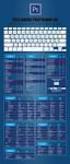 Sneltoetsen in PowerPoint 2016 voor Windows Hieronder een overzicht van veelgebruikte sneltoetsen in Microsoft PowerPoint. Deze sneltoetsen zijn van toepassing in vrijwel alle versies, waaronder PowerPoint
Sneltoetsen in PowerPoint 2016 voor Windows Hieronder een overzicht van veelgebruikte sneltoetsen in Microsoft PowerPoint. Deze sneltoetsen zijn van toepassing in vrijwel alle versies, waaronder PowerPoint
Vanuit het venster Pagina-instelling kun je de vensters Afdrukken en Afdrukvoorbeeld openen.
 SAMENVATTING HOOFDSTUK 9 Pagina-instelling tabblad Pagina. Via het venster Pagina-instelling, tabblad Pagina kun je de afdrukstand, het papierformaat en de afdrukkwaliteit instellen. Bij Schaal kun je
SAMENVATTING HOOFDSTUK 9 Pagina-instelling tabblad Pagina. Via het venster Pagina-instelling, tabblad Pagina kun je de afdrukstand, het papierformaat en de afdrukkwaliteit instellen. Bij Schaal kun je
MS Publisher. Module 0. tccbk00228. MS Publisher, versie 2000 (NL) Nummer: 228 (11062002) The Courseware Company
 MS Publisher Module 0 tccbk00228 MS Publisher, versie 2000 (NL) Nummer: 228 (11062002) The Courseware Company Niets van deze uitgave mag verveelvoudigd worden en/of openbaar worden gemaakt door middel
MS Publisher Module 0 tccbk00228 MS Publisher, versie 2000 (NL) Nummer: 228 (11062002) The Courseware Company Niets van deze uitgave mag verveelvoudigd worden en/of openbaar worden gemaakt door middel
Hoofdstuk 2 Basiskennis... 1-21 Muistechnieken... 1-21 Windows Verkenner... 1-22
 Inhoudsopgave Module 1 Basisvaardigheden Hoofdstuk 1 De Fluent Interface... 1-7 Lint... 1-7 Backstage... 1-10 Knopafbeeldingen in het lint... 1-13 Werkbalk Snelle toegang... 1-14 Scherminfo... 1-14 Miniwerkbalk...
Inhoudsopgave Module 1 Basisvaardigheden Hoofdstuk 1 De Fluent Interface... 1-7 Lint... 1-7 Backstage... 1-10 Knopafbeeldingen in het lint... 1-13 Werkbalk Snelle toegang... 1-14 Scherminfo... 1-14 Miniwerkbalk...
Office Aantekeningen workshop Office 2010 tijdens de afdelingsvergadering vwo op dinsdag 8 november 2011.
 Office 2010 Aantekeningen workshop Office 2010 tijdens de afdelingsvergadering vwo op dinsdag 8 november 2011. Werkbalk snelle toegang...1 Het lint...1 Bestand Opties Lint aanpassen...2 Altijd opslaan
Office 2010 Aantekeningen workshop Office 2010 tijdens de afdelingsvergadering vwo op dinsdag 8 november 2011. Werkbalk snelle toegang...1 Het lint...1 Bestand Opties Lint aanpassen...2 Altijd opslaan
Microsoft Offi ce OneNote 2003: een korte zelfstudie
 Microsoft Offi ce OneNote 2003: een korte zelfstudie Werken met OneNote: zelfstudie 1 MICROSOFT OFFICE ONENOTE 2003 ZORGT VOOR OPTIMALE PRODUCTIVITEIT DOOR EENVOUDIGE VASTLEGGING, EFFICIËNTE ORGANISATIE
Microsoft Offi ce OneNote 2003: een korte zelfstudie Werken met OneNote: zelfstudie 1 MICROSOFT OFFICE ONENOTE 2003 ZORGT VOOR OPTIMALE PRODUCTIVITEIT DOOR EENVOUDIGE VASTLEGGING, EFFICIËNTE ORGANISATIE
Microsoft Outlook Je weg vinden in Outlook
 Microsoft Outlook 2016 Je weg vinden in Outlook Inleiding Outlook is het e-mailprogramma van Microsoft. Naast e-mail kun je binnen Outlook je agenda beheren en een takenlijst maken. In deze module nemen
Microsoft Outlook 2016 Je weg vinden in Outlook Inleiding Outlook is het e-mailprogramma van Microsoft. Naast e-mail kun je binnen Outlook je agenda beheren en een takenlijst maken. In deze module nemen
Inhoudsopgave Voorwoord 11 Nieuwsbrief 11 Introductie Visual Steps 12 Wat heeft u nodig? 12 Uw voorkennis 13 Hoe werkt u met dit boek?
 Inhoudsopgave Voorwoord... 11 Nieuwsbrief... 11 Introductie Visual Steps... 12 Wat heeft u nodig?... 12 Uw voorkennis... 13 Hoe werkt u met dit boek?... 14 De website bij het boek... 15 Aanvullende begeleidende
Inhoudsopgave Voorwoord... 11 Nieuwsbrief... 11 Introductie Visual Steps... 12 Wat heeft u nodig?... 12 Uw voorkennis... 13 Hoe werkt u met dit boek?... 14 De website bij het boek... 15 Aanvullende begeleidende
1 Kennismaken met Word
 1 Kennismaken met Word 2016 1 Inleiding 2 Nieuw in Word 2016 2 Gebleven in Word 2016 6 Word 2016 starten 8 Word afsluiten 10 De basis het venster van Word 2016 11 De werkbalk Snelle toegang 17 De liniaal
1 Kennismaken met Word 2016 1 Inleiding 2 Nieuw in Word 2016 2 Gebleven in Word 2016 6 Word 2016 starten 8 Word afsluiten 10 De basis het venster van Word 2016 11 De werkbalk Snelle toegang 17 De liniaal
Fairword Inhoudsopgave:
 Fairword Inhoudsopgave: Inleiding Fairword 2 Openen van Fairword 3 Optische functies in Fairword 4 Het openen van een extern document in Fairword 9 Het exporteren van een Fairword document 10 Het printen
Fairword Inhoudsopgave: Inleiding Fairword 2 Openen van Fairword 3 Optische functies in Fairword 4 Het openen van een extern document in Fairword 9 Het exporteren van een Fairword document 10 Het printen
CVW WORKSHOP. Microsoft Office Word Ga niet door het lint
 CVW WORKSHOP Microsoft Office Word 2007 Ga niet door het lint De inhoud van de workshop: Korte informatie over Word 2007 Kennismaking met het lint Gangbare opdrachten vinden Een nieuwe bestandsindeling
CVW WORKSHOP Microsoft Office Word 2007 Ga niet door het lint De inhoud van de workshop: Korte informatie over Word 2007 Kennismaking met het lint Gangbare opdrachten vinden Een nieuwe bestandsindeling
Inhoudsopgave. Deel 1 Word 2010
 Inhoudsopgave Voorwoord... 9 Nieuwsbrief... 9 Introductie Visual Steps... 10 Wat heeft u nodig?... 10 Verschillende versies... 11 Uw voorkennis... 11 Hoe werkt u met dit boek?... 12 De volgorde van lezen...
Inhoudsopgave Voorwoord... 9 Nieuwsbrief... 9 Introductie Visual Steps... 10 Wat heeft u nodig?... 10 Verschillende versies... 11 Uw voorkennis... 11 Hoe werkt u met dit boek?... 12 De volgorde van lezen...
Een korte handleiding door Frederic Rayen
 Een korte handleiding door Frederic Rayen Van installeren tot het gebruik P a g i n a 2 Inhoudsopgave Inleiding... 3 Hoe AbiWord version 2.8.6 installeren?... 4 Schermonderdelen... 5 Uitleg bij elke werkbalk...
Een korte handleiding door Frederic Rayen Van installeren tot het gebruik P a g i n a 2 Inhoudsopgave Inleiding... 3 Hoe AbiWord version 2.8.6 installeren?... 4 Schermonderdelen... 5 Uitleg bij elke werkbalk...
1. Tekst maken en bewerken
 15 1. Tekst maken en bewerken Word is een veelzijdig tekstverwerkingsprogramma met heel veel functies en mogelijkheden. In dit hoofdstuk leer of herhaal je enkele basishandelingen. Deze basishandelingen
15 1. Tekst maken en bewerken Word is een veelzijdig tekstverwerkingsprogramma met heel veel functies en mogelijkheden. In dit hoofdstuk leer of herhaal je enkele basishandelingen. Deze basishandelingen
Inhoud Basiscursus PowerPoint 2010 NL-NL
 Inhoud Basiscursus PowerPoint 2010 NL-NL Hoofdstuk 1 Nieuw in PowerPoint... 1-7 Office knop... 1-7 Lint... 1-8 Knopafbeeldingen in het lint... 1-12 Werkbalk Snelle toegang... 1-12 Scherminfo... 1-13 Miniwerkbalk...
Inhoud Basiscursus PowerPoint 2010 NL-NL Hoofdstuk 1 Nieuw in PowerPoint... 1-7 Office knop... 1-7 Lint... 1-8 Knopafbeeldingen in het lint... 1-12 Werkbalk Snelle toegang... 1-12 Scherminfo... 1-13 Miniwerkbalk...
INHOUDSOPGAVE. Excel 2016 basis 1 INTRODUCTIE 1
 INHOUDSOPGAVE 1 INTRODUCTIE 1 2 KENNISMAKING EXCEL 3 2.1 Excel starten 3 Excel starten via de knop Start van Windows 3 2.2 Schermonderdelen 4 Schermtips 5 Vensterknoppen 5 Werkbalk Snelle toegang 6 De
INHOUDSOPGAVE 1 INTRODUCTIE 1 2 KENNISMAKING EXCEL 3 2.1 Excel starten 3 Excel starten via de knop Start van Windows 3 2.2 Schermonderdelen 4 Schermtips 5 Vensterknoppen 5 Werkbalk Snelle toegang 6 De
Inhoudsopgave Initiatie in de informatica Windows 7
 Inhoudsopgave Initiatie in de informatica Windows 7 1 De computer starten 1.1 Windows starten 1.2 De muis 1.3 Het toetsenbord 1.3.1 Tekst typen 1.3.2 Oefeningen 1.4 De computer afsluiten 2 Over computers
Inhoudsopgave Initiatie in de informatica Windows 7 1 De computer starten 1.1 Windows starten 1.2 De muis 1.3 Het toetsenbord 1.3.1 Tekst typen 1.3.2 Oefeningen 1.4 De computer afsluiten 2 Over computers
HANDLEIDING POWERPOINT 2010
 HANDLEIDING POWERPOINT 2010 Ella Wynants & Caroline Nijsmans THOMAS MORE KEMPEN Turnhout Inleiding Dit zijn allerlei handelingen die je vaker zult moeten gebruiken. Je weet al een manier om dit te doen
HANDLEIDING POWERPOINT 2010 Ella Wynants & Caroline Nijsmans THOMAS MORE KEMPEN Turnhout Inleiding Dit zijn allerlei handelingen die je vaker zult moeten gebruiken. Je weet al een manier om dit te doen
BASIS TEKSTBEWERKING deel 2
 BASIS TEKSTBEWERKING deel 2 Opslaan en openen. Opslaan. Om een tekst document te kunnen bewaren, zult u het moeten opslaan op de harde schijf van uw computer. Het blijft daar dan net zo lang staan tot
BASIS TEKSTBEWERKING deel 2 Opslaan en openen. Opslaan. Om een tekst document te kunnen bewaren, zult u het moeten opslaan op de harde schijf van uw computer. Het blijft daar dan net zo lang staan tot
Aan de slag met Word 2016? Ontdek de basisfuncties. Maak een nieuw document aan, typ teksten en maak het geheel vervolgens netjes op.
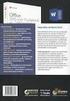 Word 2016 - basis Aan de slag met Word 2016? Ontdek de basisfuncties. Maak een nieuw document aan, typ teksten en maak het geheel vervolgens netjes op. Welke Word? Word 2016 is te koop als onderdeel van
Word 2016 - basis Aan de slag met Word 2016? Ontdek de basisfuncties. Maak een nieuw document aan, typ teksten en maak het geheel vervolgens netjes op. Welke Word? Word 2016 is te koop als onderdeel van
Internet Explorer 7 (IE7)
 Internet Explorer 7 (IE7) 1. HET VENSTER Het venster van Internet Explorer 7 ziet er als volgt uit: Het venster bestaat uit volgende onderdelen: De knoppen Volgende en Vorige. Adresbalk hierin vullen we
Internet Explorer 7 (IE7) 1. HET VENSTER Het venster van Internet Explorer 7 ziet er als volgt uit: Het venster bestaat uit volgende onderdelen: De knoppen Volgende en Vorige. Adresbalk hierin vullen we
1. Teksten maken en bewerken
 17 1. Teksten maken en bewerken Tekstverwerking is één van de meest gebruikte toepassingen op de computer. Dat geldt niet alleen voor het bedrijfsleven, maar ook steeds meer voor de privégebruiker. Een
17 1. Teksten maken en bewerken Tekstverwerking is één van de meest gebruikte toepassingen op de computer. Dat geldt niet alleen voor het bedrijfsleven, maar ook steeds meer voor de privégebruiker. Een
Excel 2010, H1 HOOFDSTUK 1
 HOOFDSTUK 1 Excel opstarten en afsluiten EXCEL kan worden opgestart via. Als EXCEL al vaker is gestart kun je direct op Microsoft Office EXCEL 2010 klikken. Typ anders in het zoekvak de eerste letters
HOOFDSTUK 1 Excel opstarten en afsluiten EXCEL kan worden opgestart via. Als EXCEL al vaker is gestart kun je direct op Microsoft Office EXCEL 2010 klikken. Typ anders in het zoekvak de eerste letters
Hoe doe je dat in Word
 Hoe doe je dat in Word Linda le Grand OVC Mondriaan College Oss 29-9-2009 Inhoud 1 Lettertype wijzigen... 3 2 Tekst groter en kleiner maken... 3 3 Tekst kleuren... 4 4 Tekst markeren... 5 5 Achtergrond
Hoe doe je dat in Word Linda le Grand OVC Mondriaan College Oss 29-9-2009 Inhoud 1 Lettertype wijzigen... 3 2 Tekst groter en kleiner maken... 3 3 Tekst kleuren... 4 4 Tekst markeren... 5 5 Achtergrond
Office 2010 is in vele opzichten niet meer te vergelijken
 Het nieuwe smoeltje van Office 2010 Otto Slijkhuis Office 2010 is in vele opzichten niet meer te vergelijken met Office 97. In 1996 werd Office 97 geïntroduceerd met als intern versienummer 8. Nu 13 jaar
Het nieuwe smoeltje van Office 2010 Otto Slijkhuis Office 2010 is in vele opzichten niet meer te vergelijken met Office 97. In 1996 werd Office 97 geïntroduceerd met als intern versienummer 8. Nu 13 jaar
Word 2010 1/3. Roger Frans. met cd-rom. campinia media vzw
 Word 2010 1/3 Roger Frans met cd-rom campinia media vzw Frans, Roger Word 2010 1/3 / Roger Frans; Geel: Campinia Media vzw, 2010; 246 p; index; 25 cm; gelijmd. ISBN: 97890356.1253.2; NUGI 854; UDC 681.3.06
Word 2010 1/3 Roger Frans met cd-rom campinia media vzw Frans, Roger Word 2010 1/3 / Roger Frans; Geel: Campinia Media vzw, 2010; 246 p; index; 25 cm; gelijmd. ISBN: 97890356.1253.2; NUGI 854; UDC 681.3.06
6. Tekst verwijderen en verplaatsen
 6. Tekst verwijderen en verplaatsen In deze module leert u: een stuk tekst selecteren een stuk tekst verwijderen; acties ongedaan maken en opnieuw doen; een stuk tekst vervangen; een stuk tekst verplaatsen;
6. Tekst verwijderen en verplaatsen In deze module leert u: een stuk tekst selecteren een stuk tekst verwijderen; acties ongedaan maken en opnieuw doen; een stuk tekst vervangen; een stuk tekst verplaatsen;
Microsoft. Roger Frans
 Microsoft Roger Frans Frans, Roger Word 2003 1/3 / Roger Frans; Geel: Campinia Media vzw, 2004; 261 p; index; 25 cm; gelijmd. ISBN: 90.356.1182.9; NUGI 854; UDC 681.3.06 Wettelijk depot België: D/2004/3941/6
Microsoft Roger Frans Frans, Roger Word 2003 1/3 / Roger Frans; Geel: Campinia Media vzw, 2004; 261 p; index; 25 cm; gelijmd. ISBN: 90.356.1182.9; NUGI 854; UDC 681.3.06 Wettelijk depot België: D/2004/3941/6
Inhoudsopgave. Inleiding 11
 Inhoudsopgave Inleiding 11 1. Starten met Word 13 1.1 Word starten 14 1.2 Het lint 15 1.3 Het lint aanpassen 16 1.4 Werkbalk Snelle toegang aanpassen 18 1.5 De liniaal 20 1.6 Miniwerkbalk 20 1.7 Livevoorbeeld
Inhoudsopgave Inleiding 11 1. Starten met Word 13 1.1 Word starten 14 1.2 Het lint 15 1.3 Het lint aanpassen 16 1.4 Werkbalk Snelle toegang aanpassen 18 1.5 De liniaal 20 1.6 Miniwerkbalk 20 1.7 Livevoorbeeld
Op het bureaublad staan pictogrammen. Via de pictogrammen kunnen programma s worden gestart en mappen en bestanden worden geopend.
 SAMENVATTING HOOFDSTUK 1 Aanmelden Als je de computer aanzet, wordt Windows opgestart. Windows is een besturingssysteem. Tijdens het opstarten kun je zien met welke versie van Windows 7 je werkt. Voordat
SAMENVATTING HOOFDSTUK 1 Aanmelden Als je de computer aanzet, wordt Windows opgestart. Windows is een besturingssysteem. Tijdens het opstarten kun je zien met welke versie van Windows 7 je werkt. Voordat
Afspraken. Typ Dit moet je letterlijk intypen in het tekstvak Naam.
 Inleiding Word 2013 1/3 is een cursus over het tekstverwerkingspakket Microsoft Word 2013. Het tekstverwerkingspakket maakt deel uit van de bundels Office 2013 en Office 365. In beide bundels zijn ook
Inleiding Word 2013 1/3 is een cursus over het tekstverwerkingspakket Microsoft Word 2013. Het tekstverwerkingspakket maakt deel uit van de bundels Office 2013 en Office 365. In beide bundels zijn ook
Met Office 2013 vertrouwd raken
 Met Office 2013 vertrouwd raken 1 In dit hoofdstuk leer je hoe je DDe Office-omgeving verkent DDMet Office-bestanden werkt DDNiet-opgeslagen bestanden en versies herstelt DDe gebruikersinterface aanpast
Met Office 2013 vertrouwd raken 1 In dit hoofdstuk leer je hoe je DDe Office-omgeving verkent DDMet Office-bestanden werkt DDNiet-opgeslagen bestanden en versies herstelt DDe gebruikersinterface aanpast
Algemene opmerkingen Word
 Algemene opmerkingen Word In Word 2007 vindt u geen tabblad. In plaats daarvan gebruikt u deoffice-knop linksboven om vergelijkbare taken als bestanden maken, opslaan en afdrukken uit te voeren. is in
Algemene opmerkingen Word In Word 2007 vindt u geen tabblad. In plaats daarvan gebruikt u deoffice-knop linksboven om vergelijkbare taken als bestanden maken, opslaan en afdrukken uit te voeren. is in
Inhoudsopgave. Deel 1 - Word 15
 Inhoudsopgave Voorwoord... 9 Nieuwsbrief... 9 Introductie Visual Steps... 10 Wat heeft u nodig?... 10 Uw voorkennis... 11 De volgorde van lezen... 11 Hoe werkt u met dit boek?... 12 Website... 13 Toets
Inhoudsopgave Voorwoord... 9 Nieuwsbrief... 9 Introductie Visual Steps... 10 Wat heeft u nodig?... 10 Uw voorkennis... 11 De volgorde van lezen... 11 Hoe werkt u met dit boek?... 12 Website... 13 Toets
Afspraken. Typ Dit moet je letterlijk intypen in het tekstvak Naam.
 Inleiding Word 2016 1/3 is een cursus over het tekstverwerkingspakket Word 2016 van Microsoft. Het tekstverwerkingspakket maakt deel uit van de bundels Office 2016 en Office 365. In beide bundels zijn
Inleiding Word 2016 1/3 is een cursus over het tekstverwerkingspakket Word 2016 van Microsoft. Het tekstverwerkingspakket maakt deel uit van de bundels Office 2016 en Office 365. In beide bundels zijn
Inhoudsopgave Voorwoord 7 Nieuwsbrief 7 Introductie Visual Steps 8 Wat heeft u nodig 8 Hoe werkt u met dit boek? 10 De website bij het boek
 Inhoudsopgave Voorwoord... 7 Nieuwsbrief... 7 Introductie Visual Steps... 8 Wat heeft u nodig... 8 Hoe werkt u met dit boek?... 10 De website bij het boek... 11 De schermafbeeldingen... 11 1. Starten met
Inhoudsopgave Voorwoord... 7 Nieuwsbrief... 7 Introductie Visual Steps... 8 Wat heeft u nodig... 8 Hoe werkt u met dit boek?... 10 De website bij het boek... 11 De schermafbeeldingen... 11 1. Starten met
Mini Word-cursus. Paginanummers. Opmaakprofielen. Inhoudsopgave
 Mini Word-cursus Paginanummers Opmaakprofielen Inhoudsopgave Inhoudsopgave Inhoudsopgave 2 Inleiding 3 Paginanummering 4 Kopteksten en voetteksten 5 Opmaakprofielen 6 Opmaakprofielen toepassen 6 Opmaakprofielen
Mini Word-cursus Paginanummers Opmaakprofielen Inhoudsopgave Inhoudsopgave Inhoudsopgave 2 Inleiding 3 Paginanummering 4 Kopteksten en voetteksten 5 Opmaakprofielen 6 Opmaakprofielen toepassen 6 Opmaakprofielen
Algemene opmerkingen Word
 Algemene opmerkingen Word In Word 2007 vindt u geen tabblad en geen weergave Backstage. In plaats daarvan gebruikt u deoffice-knop linksboven om vergelijkbare taken als bestanden maken, opslaan en afdrukken
Algemene opmerkingen Word In Word 2007 vindt u geen tabblad en geen weergave Backstage. In plaats daarvan gebruikt u deoffice-knop linksboven om vergelijkbare taken als bestanden maken, opslaan en afdrukken
Objecten toevoegen grafische objecten
 Objecten toevoegen grafische objecten Powerpoint 2007 Je kunt op een dia verschillende soorten grafische objecten toevoegen. Afbeeldingen Een afbeelding invoegen 1 Klik op knop Afbeelding (tab Invoegen,
Objecten toevoegen grafische objecten Powerpoint 2007 Je kunt op een dia verschillende soorten grafische objecten toevoegen. Afbeeldingen Een afbeelding invoegen 1 Klik op knop Afbeelding (tab Invoegen,
KATHOLIEKE UNIVERSITEIT LEUVEN FACULTEIT THEOLOGIE EN RELIGIEWETENSCHAPPEN. Handleiding
 KATHOLIEKE UNIVERSITEIT LEUVEN FACULTEIT THEOLOGIE EN RELIGIEWETENSCHAPPEN Handleiding Secties, marges, paginanummers en automatische inhoudsopgave (Word 2013) April 2017 Inhoudstafel 1. Secties in een
KATHOLIEKE UNIVERSITEIT LEUVEN FACULTEIT THEOLOGIE EN RELIGIEWETENSCHAPPEN Handleiding Secties, marges, paginanummers en automatische inhoudsopgave (Word 2013) April 2017 Inhoudstafel 1. Secties in een
Aan de slag. Zie meer opties Klik op deze pijl om meer opties te bekijken in een dialoogvenster.
 Aan de slag Microsoft PowerPoint 2013 ziet er anders uit dan eerdere versies, dus hebben we deze handleiding gemaakt, zodat u zo snel mogelijk aan de slag kunt. De benodigde opdrachten zoeken Klik op een
Aan de slag Microsoft PowerPoint 2013 ziet er anders uit dan eerdere versies, dus hebben we deze handleiding gemaakt, zodat u zo snel mogelijk aan de slag kunt. De benodigde opdrachten zoeken Klik op een
Titel: Workshop creatief met MS Word Auteur: Miriam Harreman / Jaar: 2009 Versie: Creative Commons Naamsvermelding & Gelijk
 Versie: 1.0-1- Creative Commons Index INDEX... 2 INLEIDING... 3 INSTELLEN VAN DE PAGINA... 4 LIGGENDE KAART... 4 STAANDE KAART... 4 WERKRUIMTE... 4 WERKEN MET WORDART... 5 WORDART: WERKBALK... 5 WORDART:
Versie: 1.0-1- Creative Commons Index INDEX... 2 INLEIDING... 3 INSTELLEN VAN DE PAGINA... 4 LIGGENDE KAART... 4 STAANDE KAART... 4 WERKRUIMTE... 4 WERKEN MET WORDART... 5 WORDART: WERKBALK... 5 WORDART:
Word 2000 beginners. Roger Frans
 Word 2000 beginners campinia media Roger Frans Frans, Roger Word 2000 - beginners / Roger Frans; Geel: Campinia Media vzw, 1999; 235 p; index; 29 cm; gelijmd. ISBN: 90.356.1118.7; NUGI 854; UDC 681.3.06
Word 2000 beginners campinia media Roger Frans Frans, Roger Word 2000 - beginners / Roger Frans; Geel: Campinia Media vzw, 1999; 235 p; index; 29 cm; gelijmd. ISBN: 90.356.1118.7; NUGI 854; UDC 681.3.06
